一、空包导出测试
1、直接导出会产生以下报错,无法加载
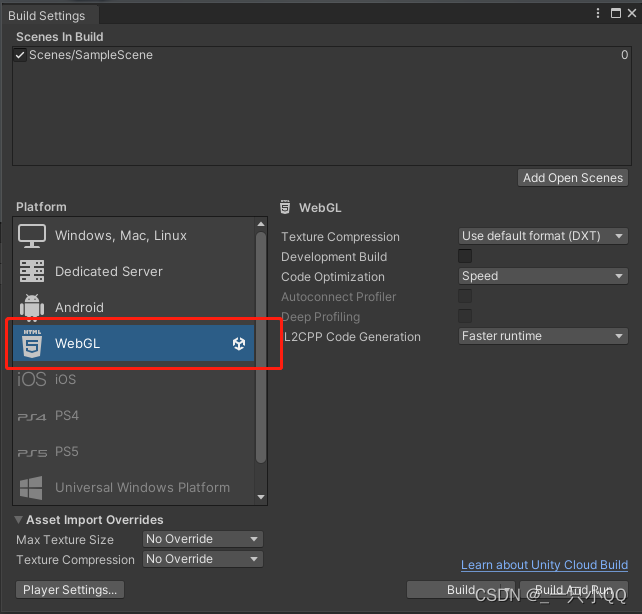
打包失败无法运行
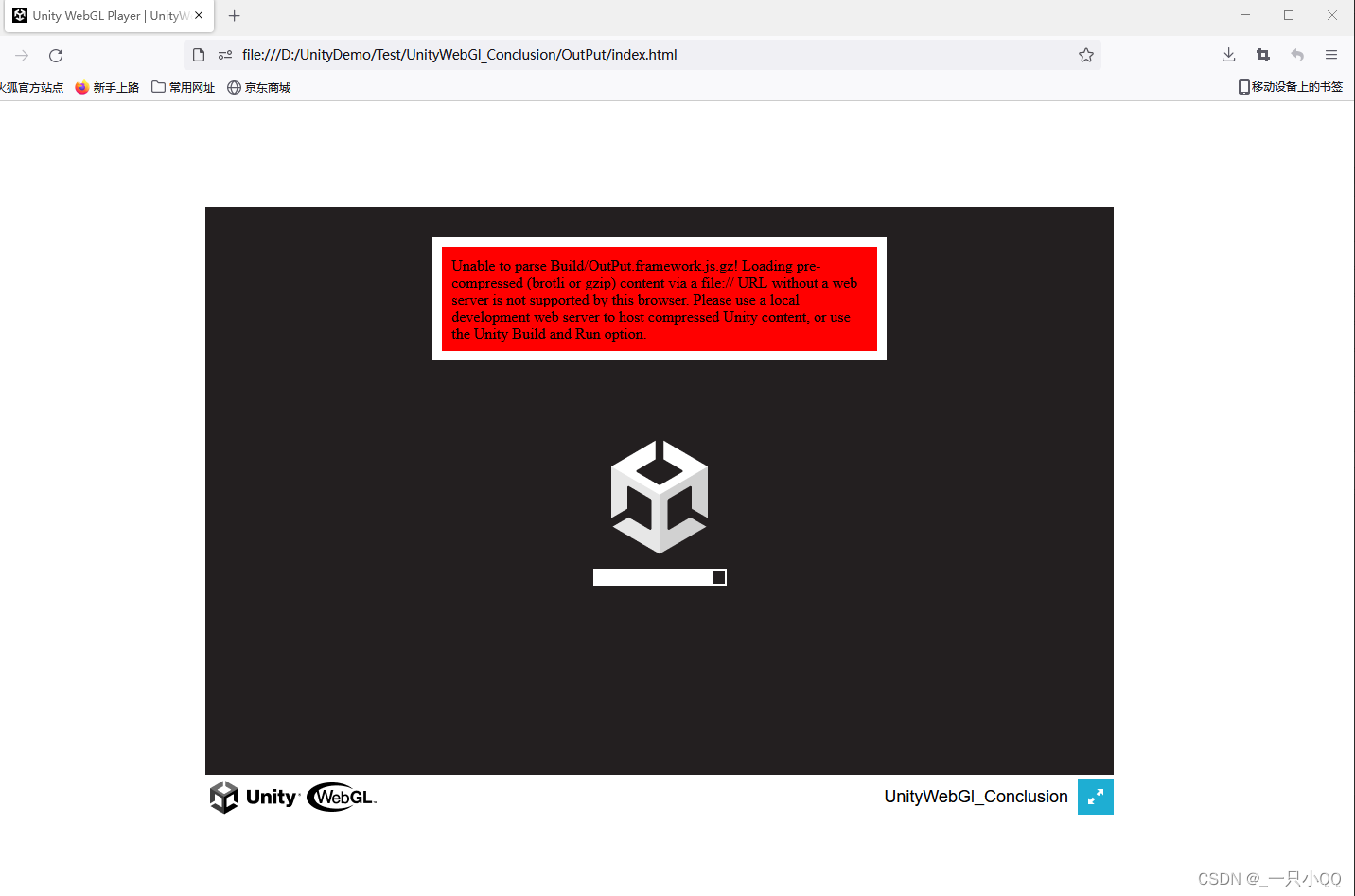
这里我们需要勾选Decompression Fallback,重新打包输出测试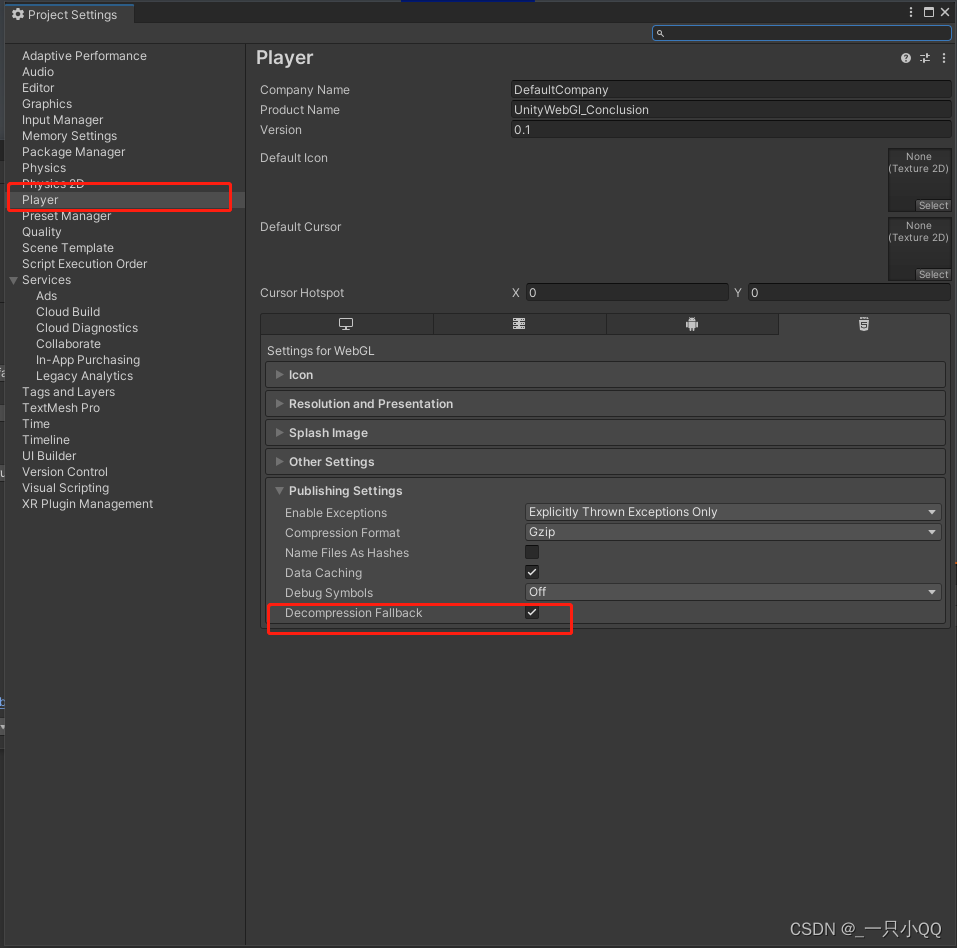
?打包成功(火狐浏览器)
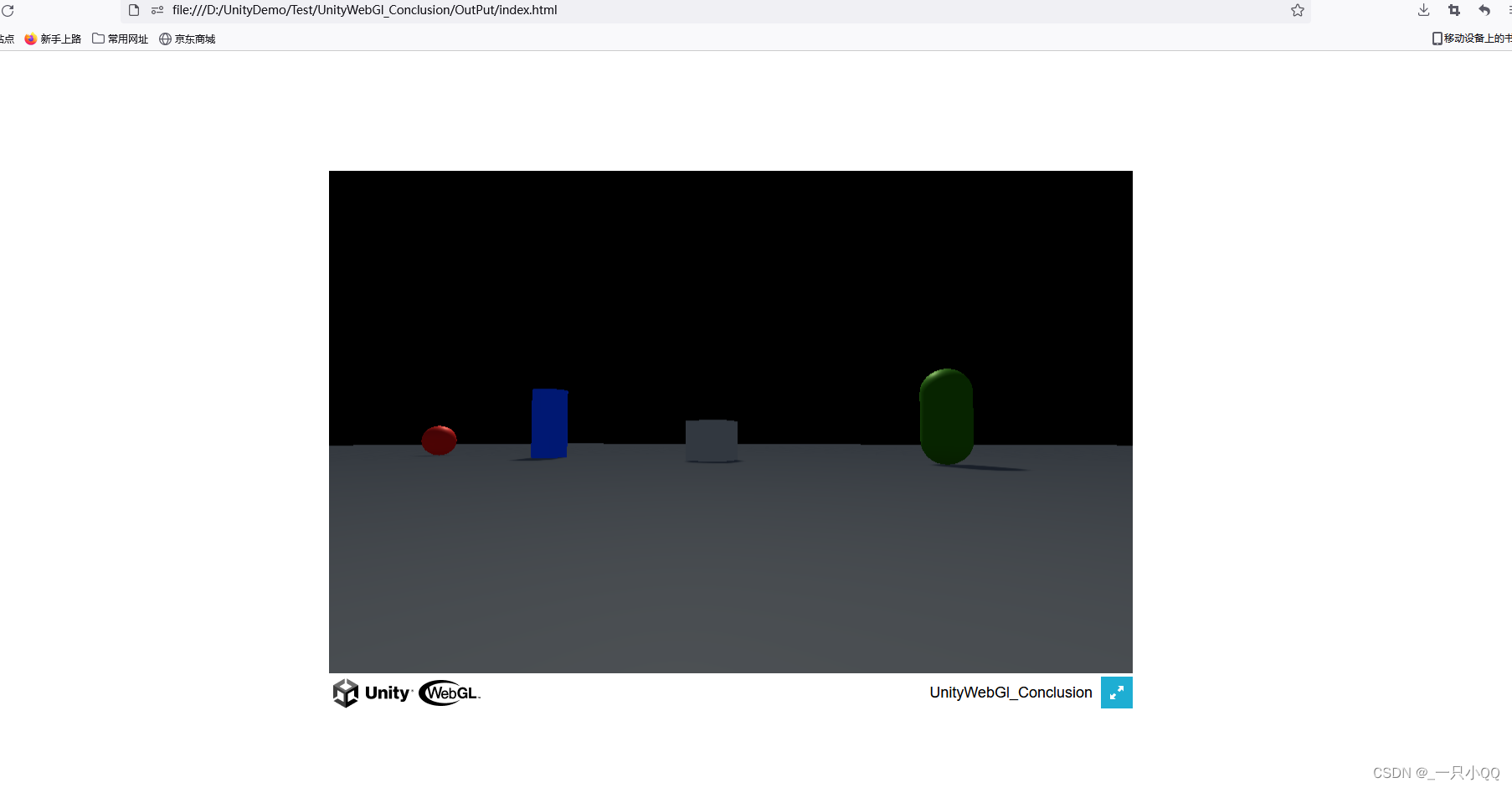
那么这里我们就打包成功了(这里我随便加了几个模型)
需要注意的是:
我们可以使用火狐浏览器进行本地测试,具体配置方法参考这篇文章
(12条消息) Unity WebGL打包后怎么运行(火狐配置)_Zhangxian_12的博客-CSDN博客_unity webgl 火狐
另外我们也可以用nginx配置UnityWebgl文件,那么就可以使用其他浏览器在本地进行测试。
nginx: download![]() http://nginx.org/en/download.html
http://nginx.org/en/download.html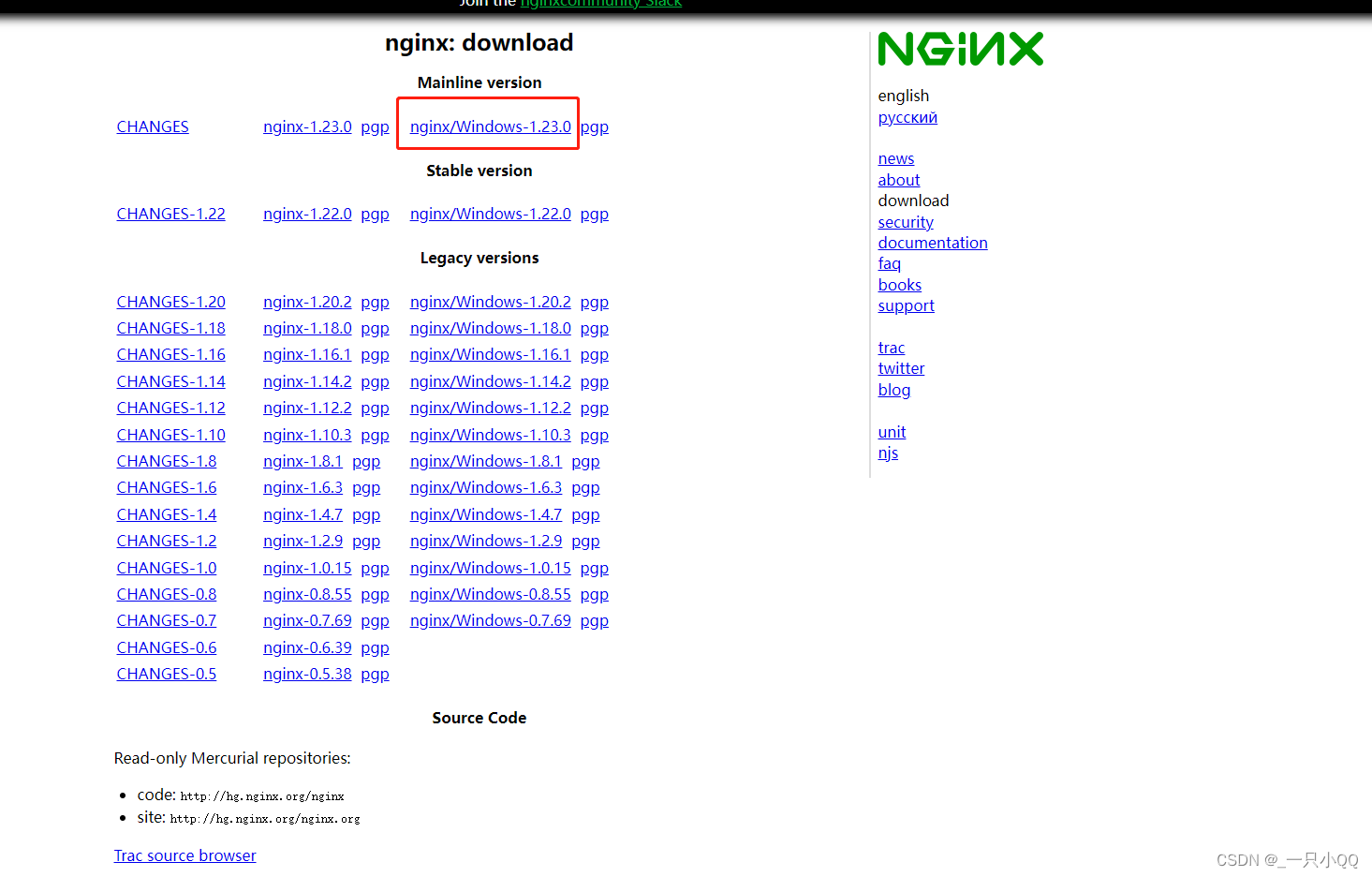
1、第一步先下载nginx
2、这里我把nginx放到了C:\MyTool\nginx-1.23.0
3、打开之后发现并没有反应,于是查看报错日志
? ? ? C:\MyTool\nginx-1.23.0\logs\error.log

查询一下问题是因为端口被占用。具体解决办法参考以下文章
(13条消息) Windows上nginx启动报错:bind() to 0.0.0.0:80 failed_一千零一業的博客-CSDN博客
4、接着成功运行nginx

5、在浏览器中输入localhost出现以下页面,则本地测试配置成功了

?6、我们尝试在本地中加载图片(在C:\MyTool\nginx-1.23.0\html中添加一张图片命名为1.png)
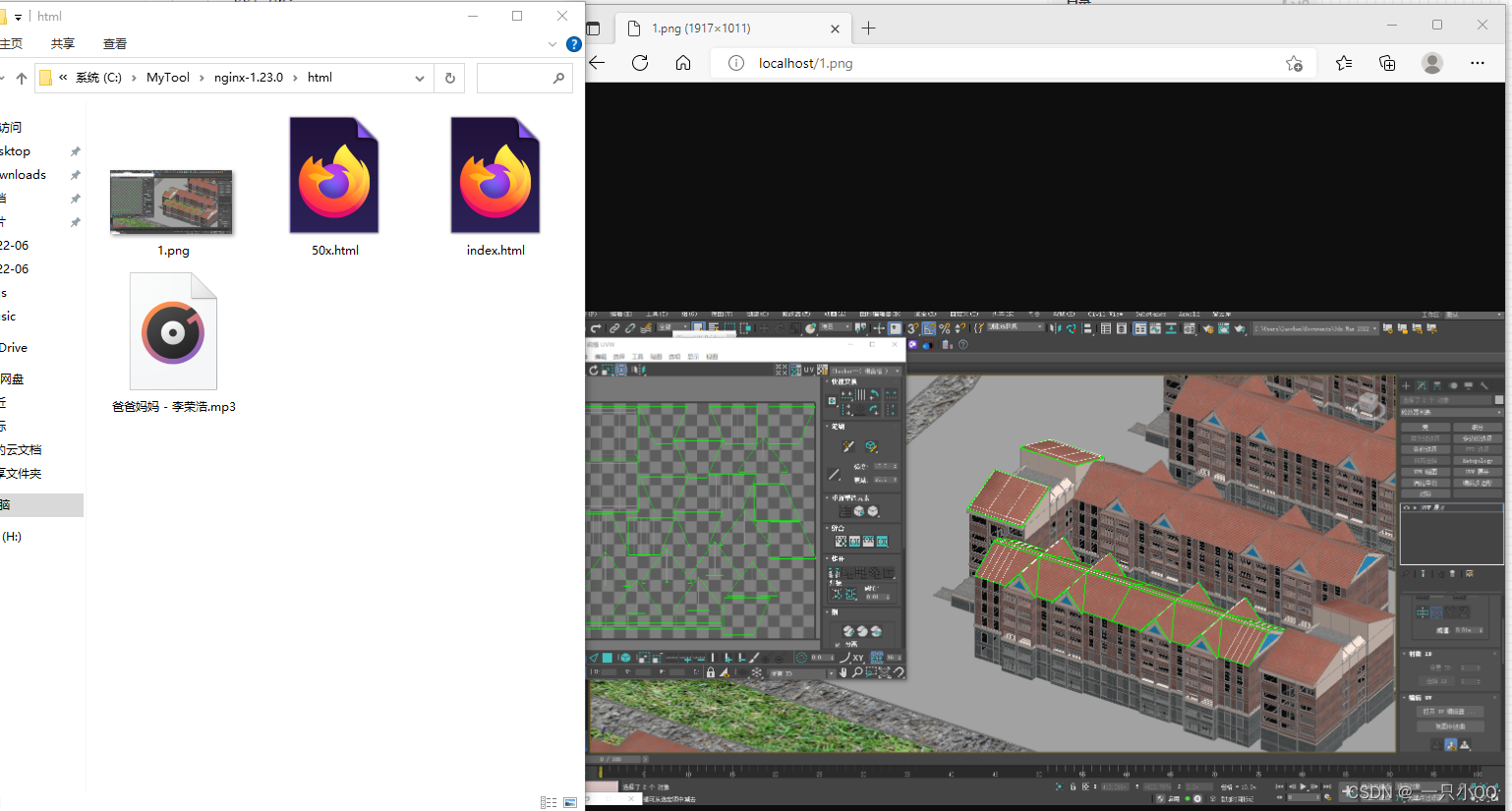
?本地加载音乐也是没问题的
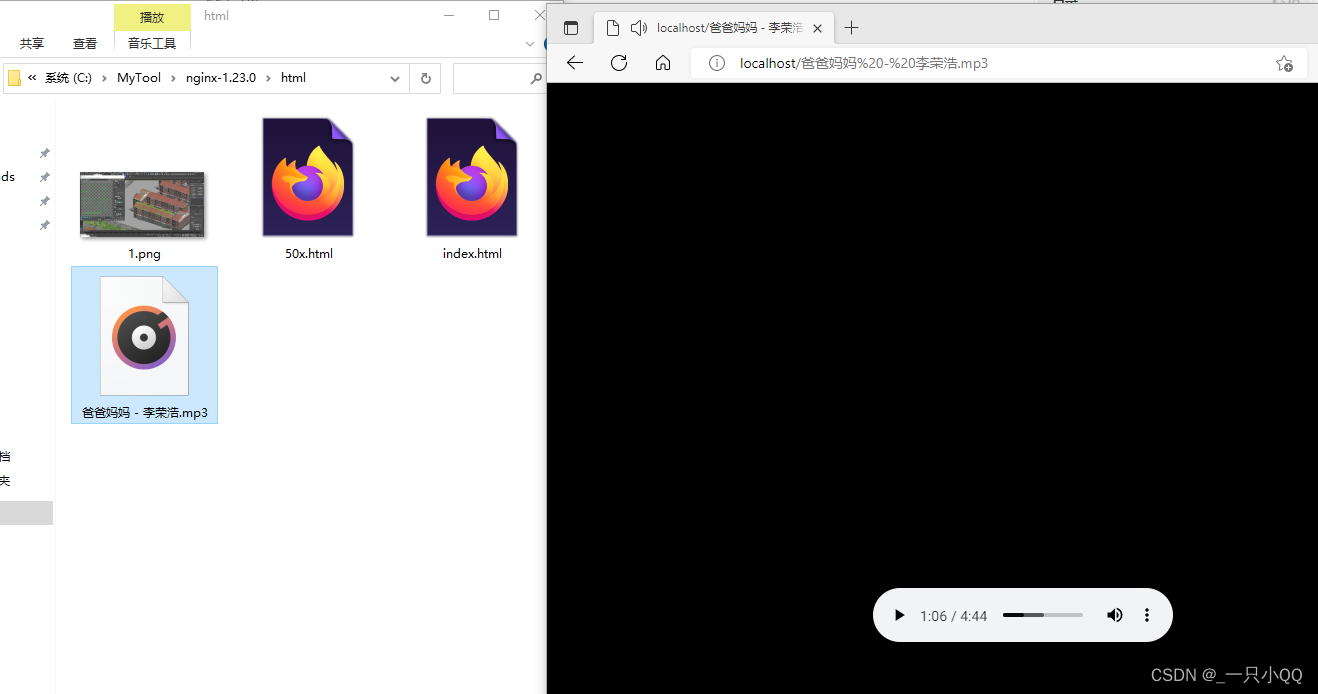
?总结以下上面的两种方法:
1、用火狐浏览器直接测试
优点:比较简单方便,不需要太多的后端知识也能够进行测试
缺点:(1)由于我们的测试文件全都放置在StreamingAssets文件当中,所以我们所以资源文件势必要实现放置在Unity的StreamingAssets文件夹当中,这样也会影响我们的打包速度。
???????????(2)我们只能限定使用火狐浏览器,局限性较大
?地址:path = Application.streamingAssetsPath + "/" + name;
2、配置nginx环境后进行本地环境测试
优点:不会受限于某个浏览器,使用较为方便,且不影响打包速度。
缺点:配置环境较为麻烦
地址:localhost/ +?name;
二、开始建模环节
在空包测试确定没问题以后,我们就可以开始建模环节。
需要注意的是,由于要在网页端浏览我们的三维模型,这时候我们的三维模型不宜做的复杂,尤其要保证好整个场景的面数(最好单面建模),贴图的大小和数量,避免后续浏览器带不动。
3Dmax模型
????????这里我的整个场景模型13000个面,其实还可以更加精简。主要浪费模型面数的地方在于文字模型,文字其实可以使用贴图来搞定。我这里因为场景比较小影响不大,如果场景比较大的同学,建议文字用贴图来演示即可。
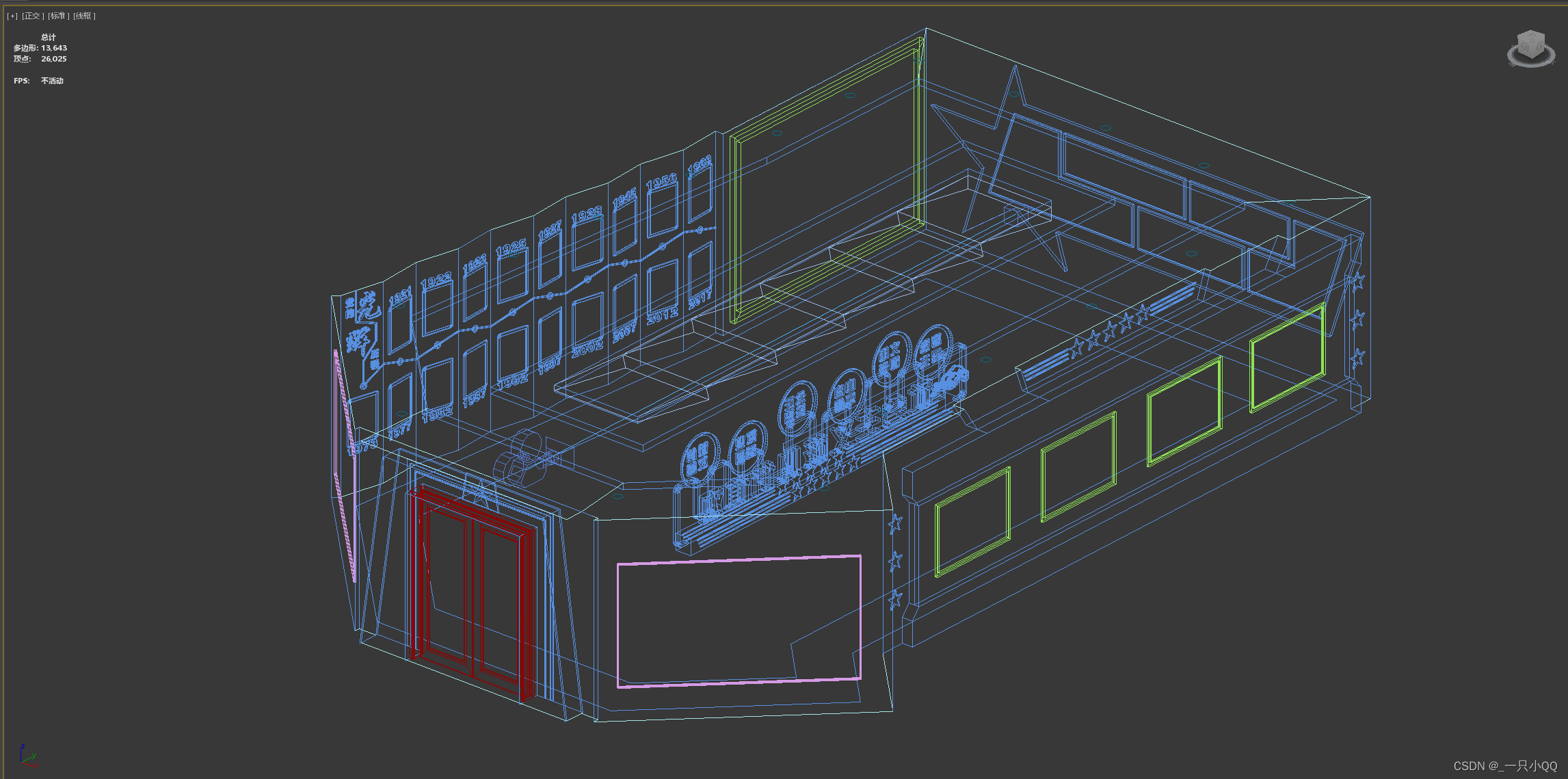
????????其次是模型尽可能合并UV,减少贴图数量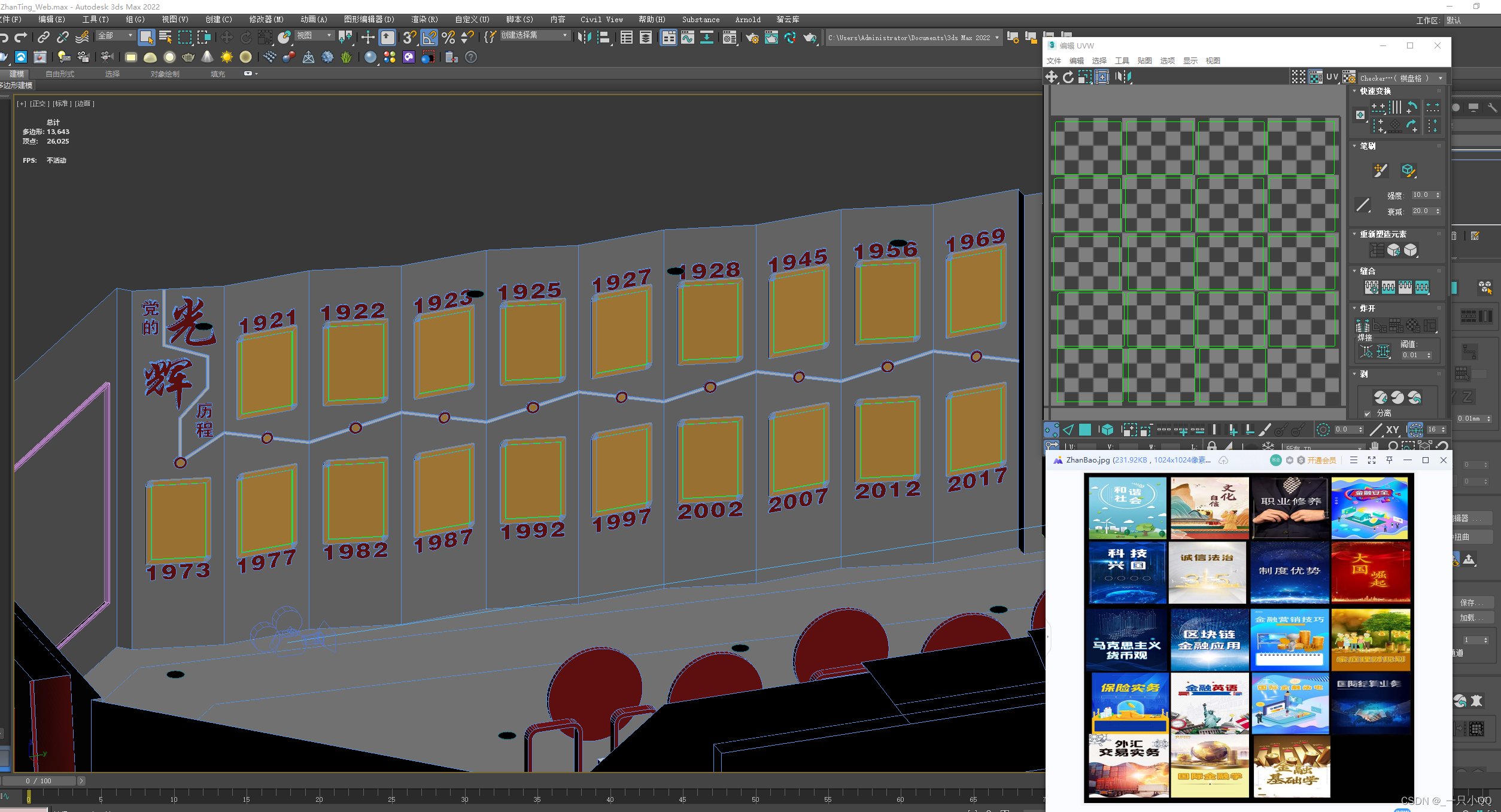
Unity3D模型
????????Unity3D这部分我使用的是URP管线。
????????这次项目主要是在程序上踩了不少坑,场景美术这方面就不过多赘述,可以看看我之前做的视频。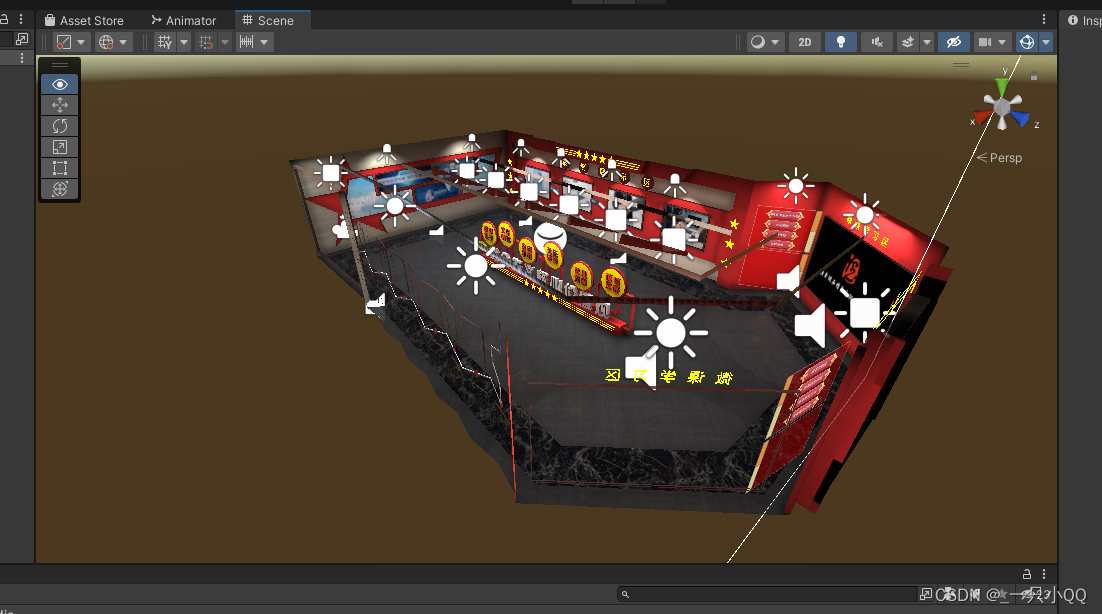
【Unity3D学习】Unity3D场景快速烘培、从3Dmax到Unity3D工作流_哔哩哔哩_bilibili
三、程序方面
????????1、UnityWebgl打包输出以后会生成这些文件。其中StreamingAssets是一个只读、不可写的目录;?该文件夹下的资源会保持原始格式(比如图片不会被引擎进行纹理压缩)。
? ? ? ? 因此我们可以把所有的资源(包括多媒体文件、文本文件等)放在StreamingAssets中进行测试。
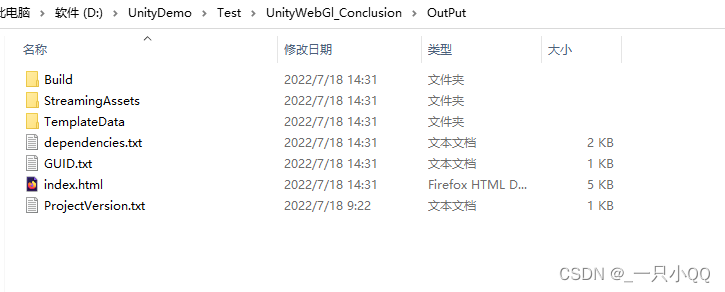
?????????(如图)一般我们要在UI的Image上显示图片,直接把图片转成Sprite然后拖拽进Image的Source Image即可
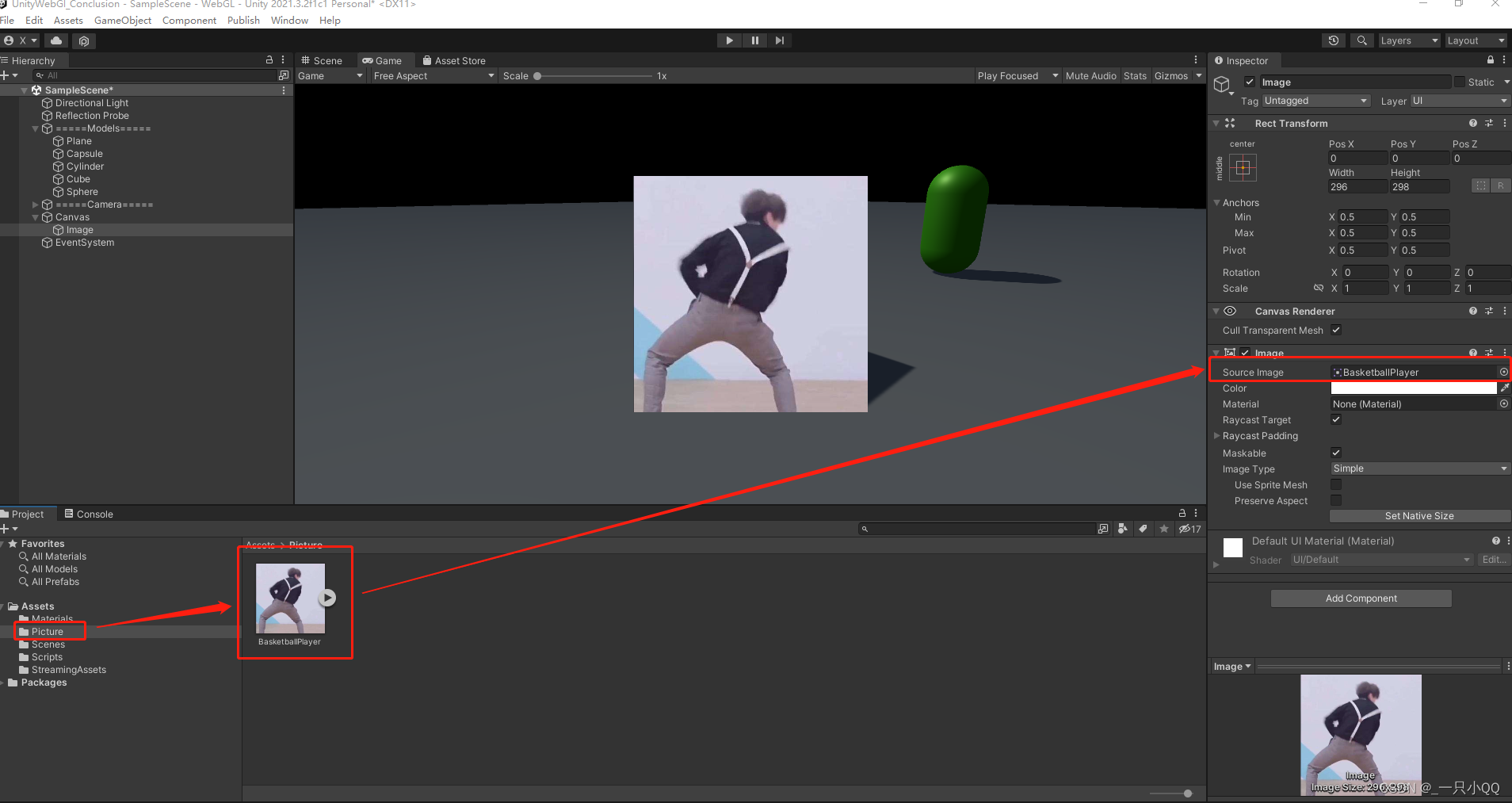
? ? ? ? ?(如图)当我们的图片放置在StreamingAssets中,则无法进行操作,那么这时候我们只能编写脚本来读取StreamingAssets下的图片。?
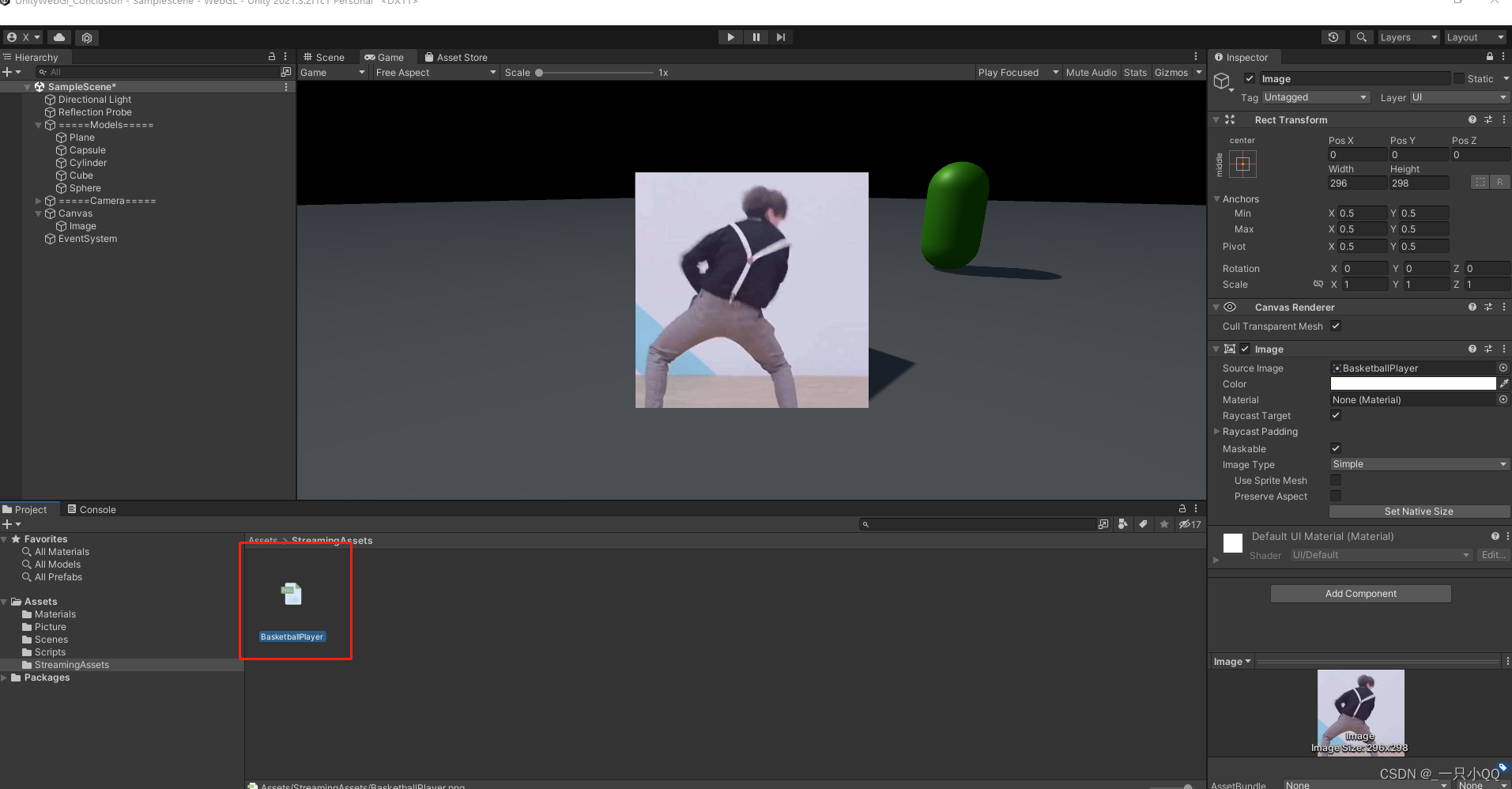
?? ? ? ? 由于我们后续是需要访问网络的,针对这点我们有四种选择: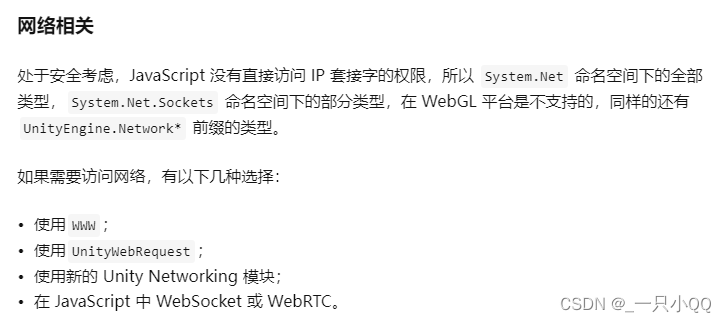
?其中我自己尝试使用了WWW和UnityWebRequest。由于我使用的是较高的Unity2021版本,WWW已被官方弃用,所以我最终选择了使用UnityWebRequest。
?1、如何读取图片作为UI的Image
这里附上脚本
using System;
using System.Collections;
using System.Collections.Generic;
using UnityEngine;
using UnityEngine.Events;
using UnityEngine.Networking;
using UnityEngine.UI;
public class LoadPic : MonoBehaviour
{
public RawImage image;
private void Start()
{
StartCoroutine(TextureReader("BasketballPlayer.png", loadPic));
}
private void loadPic(Texture texture)
{
image.texture = texture;
}
/// <summary>
/// 读取streamingAsset中的图片
/// </summary>
/// <param name="mediaName"></param>
/// <param name="action">传入一个方法组</param>
/// <returns></returns>
public static IEnumerator TextureReader(string name, UnityAction<Texture> action)
{
string path;
#if UNITY_WIN_STANDALONE || UNITY_IPHONE && !UNITY_EDITOR
path = Application.streamingAssetsPath +"/" +name;
#else
path = Application.streamingAssetsPath + "/" + name;
#endif
UnityWebRequest unityWebRequest = UnityWebRequestTexture.GetTexture(path);
yield return unityWebRequest.SendWebRequest();
if (unityWebRequest.error != null)
Debug.Log(unityWebRequest.error);
else
{
byte[] bts = unityWebRequest.downloadHandler.data;
if (action != null)
{
action(DownloadHandlerTexture.GetContent(unityWebRequest));
}
}
}
}
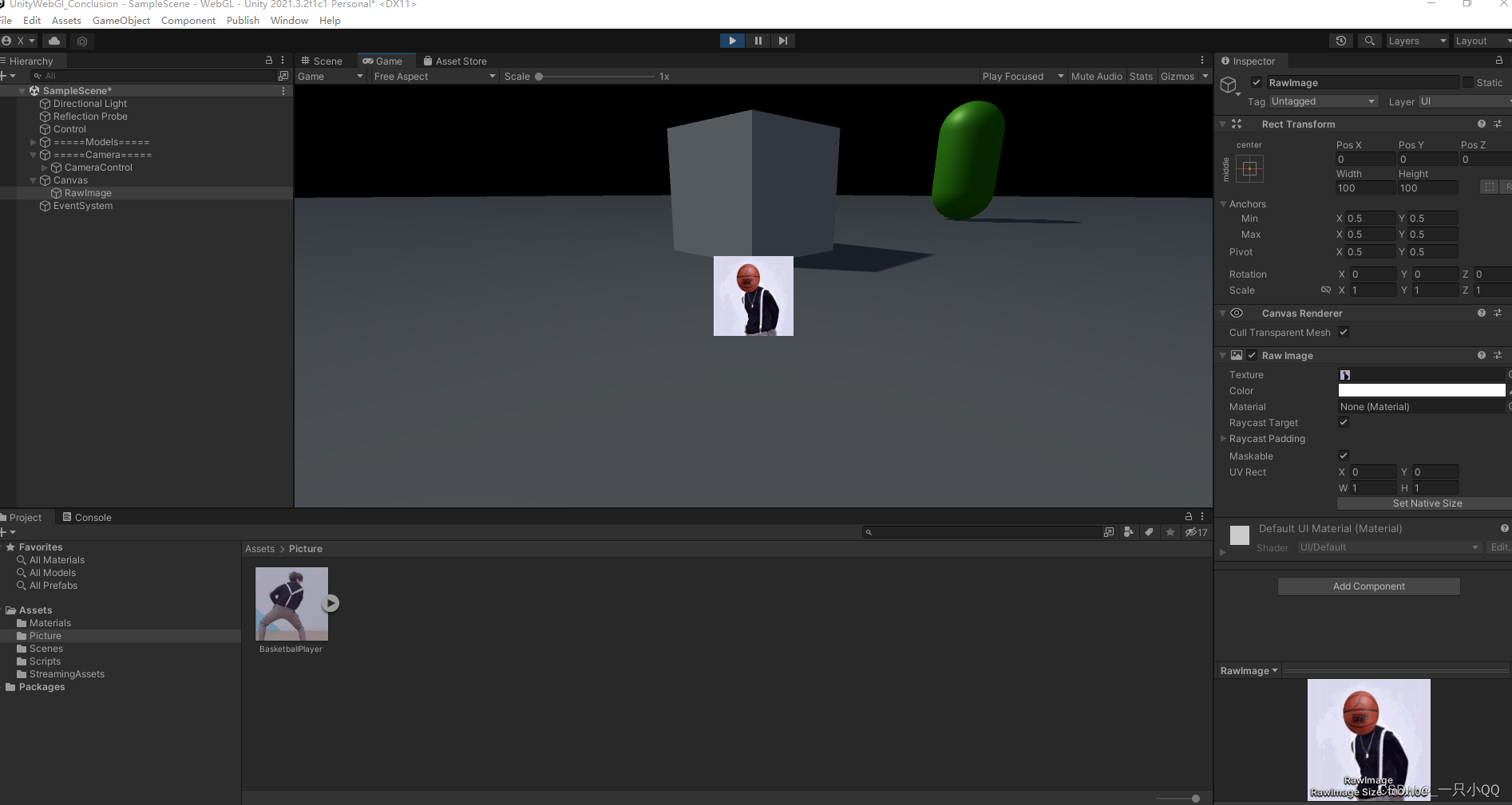
?这里我们的图片就算加载成功了,我们把他打包出来,发现也没有问题
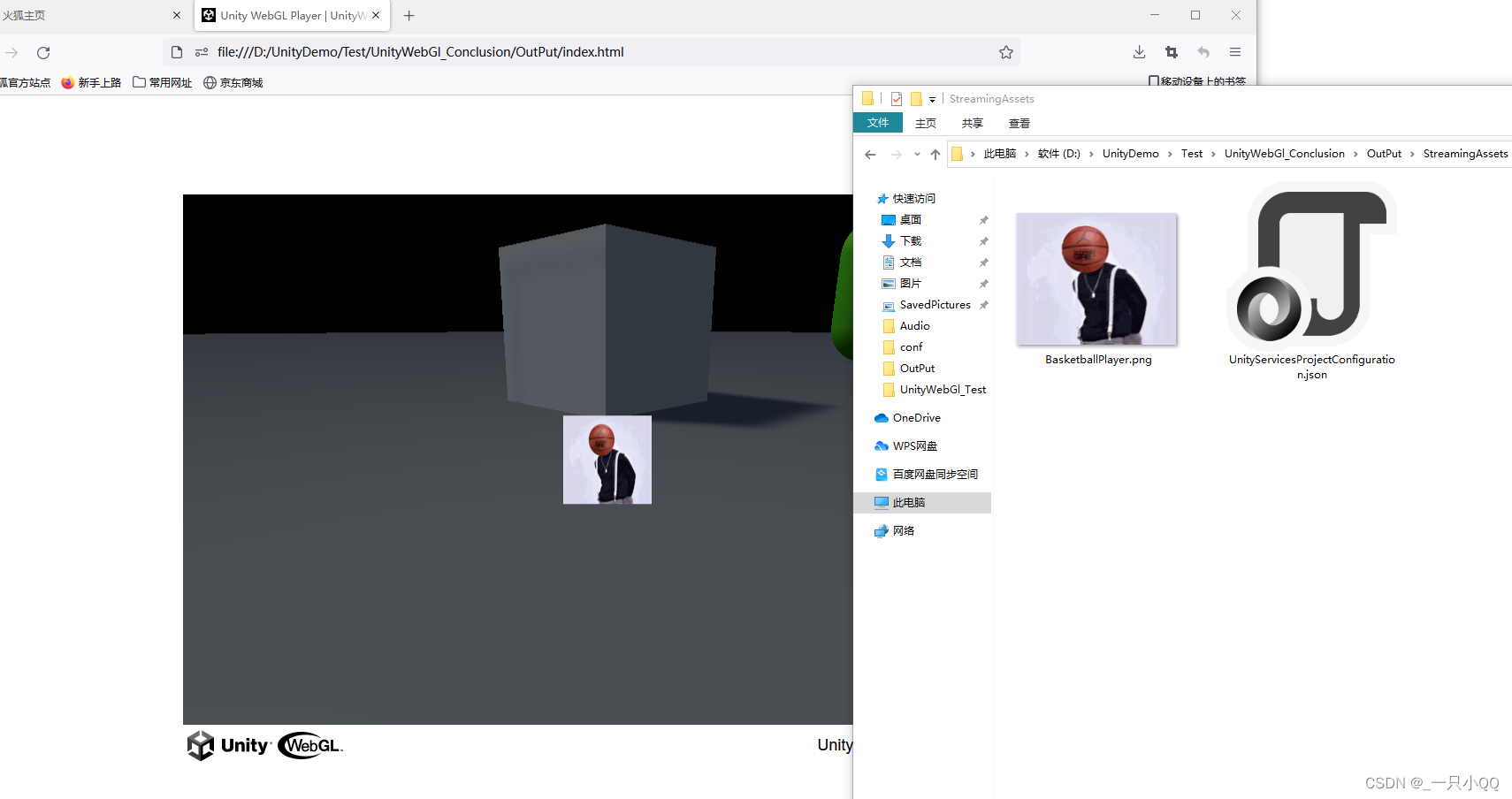
这里我们更换一张图片(注意命名一致),刷新一下网页图片也同步更新了。
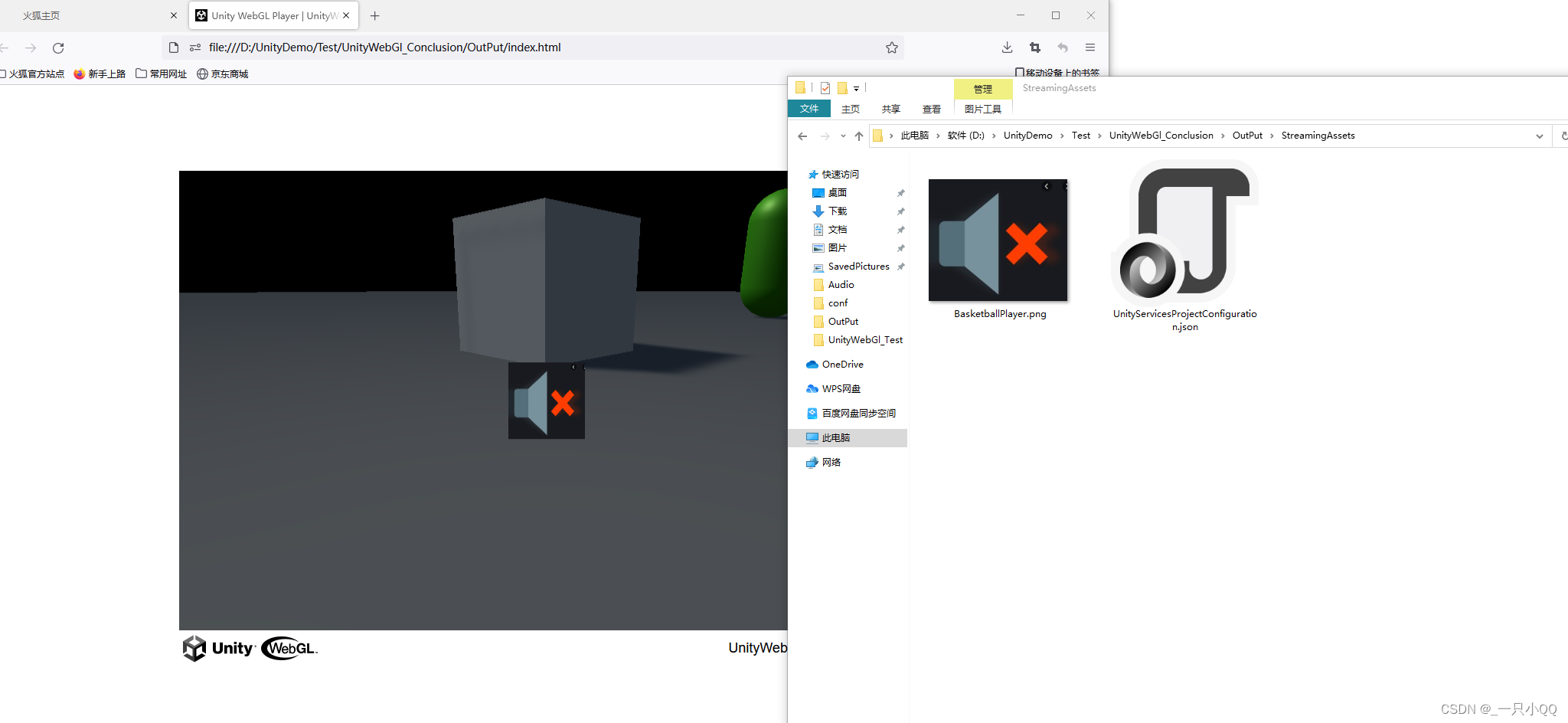
这种方法便于我们后续进行测试
?2、如何读取图片作为材质贴图(主要使用在后续维护替换海报上)
把上面代码进行如下更改就好了
private void loadPic(Texture texture)
{
Plane.GetComponent<MeshRenderer>().material.mainTexture = texture;
//image.texture = texture;
}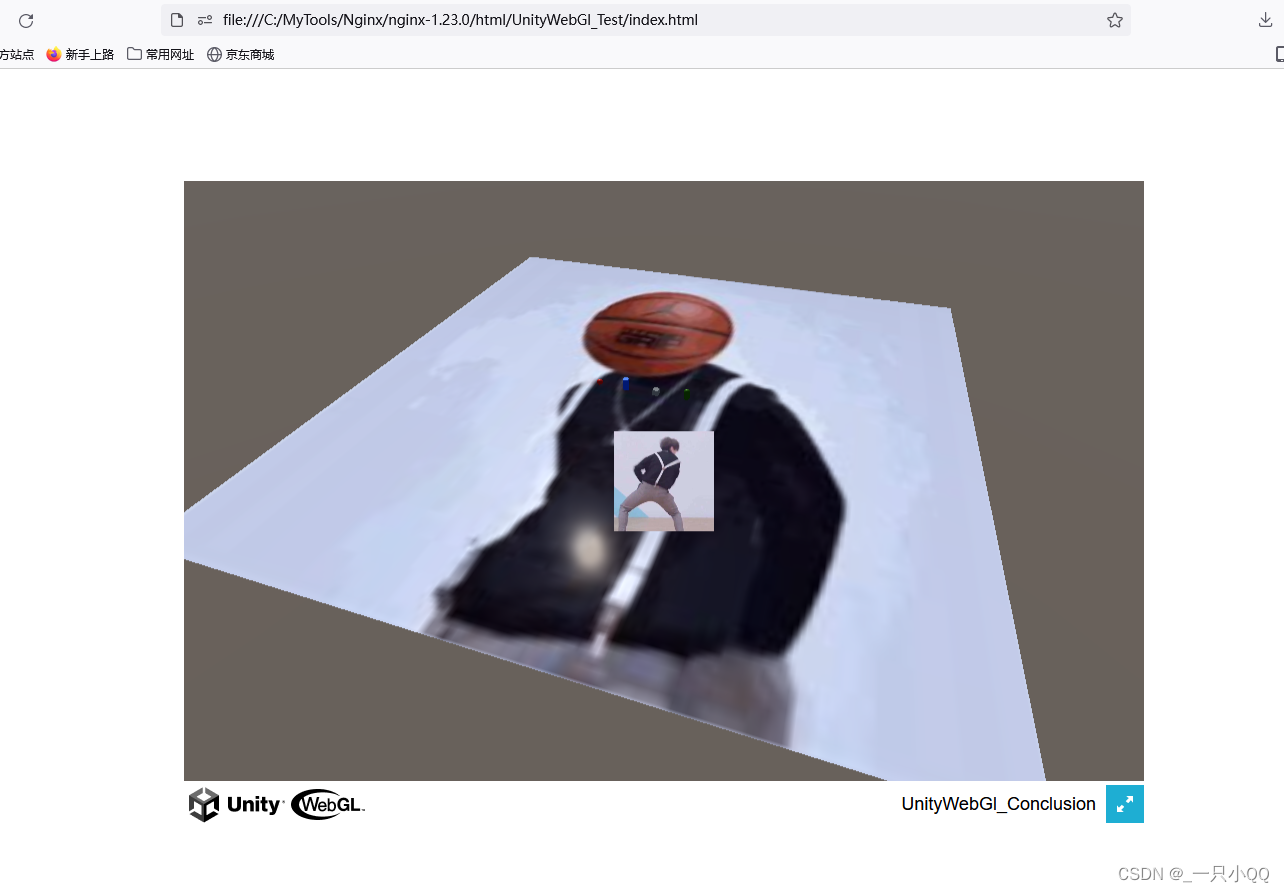
3、加载Json文件
首先附上脚本
using System.Collections;
using System.Collections.Generic;
using UnityEngine;
using UnityEngine.Events;
using UnityEngine.Networking;
using UnityEngine.UI;
public class LoadJson : MonoBehaviour
{
string s = "";
string m_s = "";
public Text textStudent;
private void OnGUI()
{
if (GUI.Button(new Rect(0, 100, 100, 50), "LoadJson"))
StartCoroutine(TextReader("Test.json", ShowJson));
}
/// <summary>
/// 读取json文件
/// </summary>
/// <param name="s"></param>
private void ShowJson(string s)
{
//json格式是utf-8 不带bom功能 ,不然会报错
StudentItem studentItem = JsonUtility.FromJson<StudentItem>(s);
foreach (StudentData studentData in studentItem.infoList)
{
{
m_s += ("姓名:" + studentData.name + " 年龄:" + studentData.age + " 性别:" + studentData.sex + "\n");
}
}
textStudent.text = m_s;
}
[System.Serializable]
public struct StudentItem
{
public StudentData[] infoList;
}
/// <summary>
/// json文件信息
/// </summary>
[System.Serializable]
public struct StudentData
{
public string name;
public double age;
public string sex;
}
/// <summary>
/// 读取StreamingAsset中的配置文件
/// </summary>
/// <param name="configName"></param>
/// <param name="action"></param>
/// <returns></returns>
public static IEnumerator TextReader(string configName, UnityAction<string> action = null)
{
string path;
#if UNITY_WIN_STANDALONE || UNITY_IPHONE &&!UNITY_EDITOR
path ="file://"+ Application.streamingAssets
Path + configName;
#else
path = Application.streamingAssetsPath + "/" + configName;
#endif
UnityWebRequest unityWebRequest = UnityWebRequest.Get(path);
yield return unityWebRequest.SendWebRequest();
if (unityWebRequest.error != null)
Debug.Log(unityWebRequest.error);
else
{
string content = unityWebRequest.downloadHandler.text;
if (action != null)
action(content);
}
}
}
?效果演示
加载Json文件成功
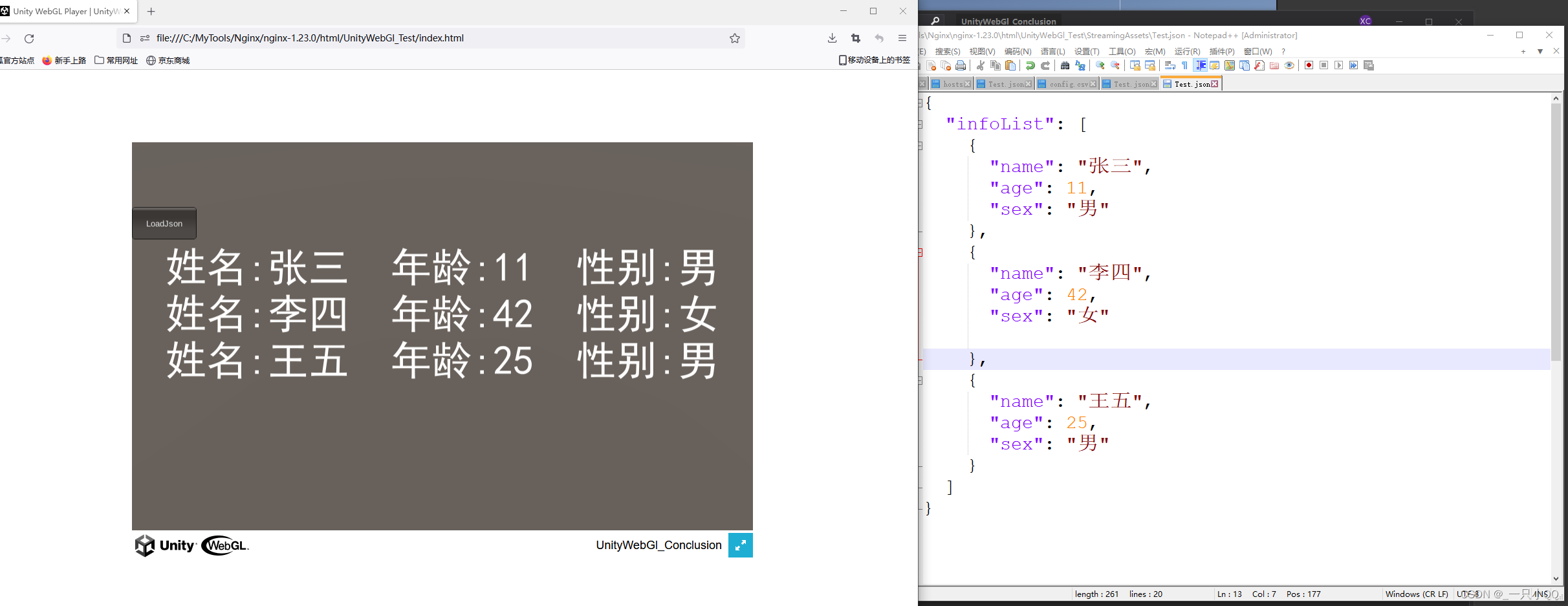
这里我们试了一下外部修改Json文件,刷新浏览器后也能同步加载
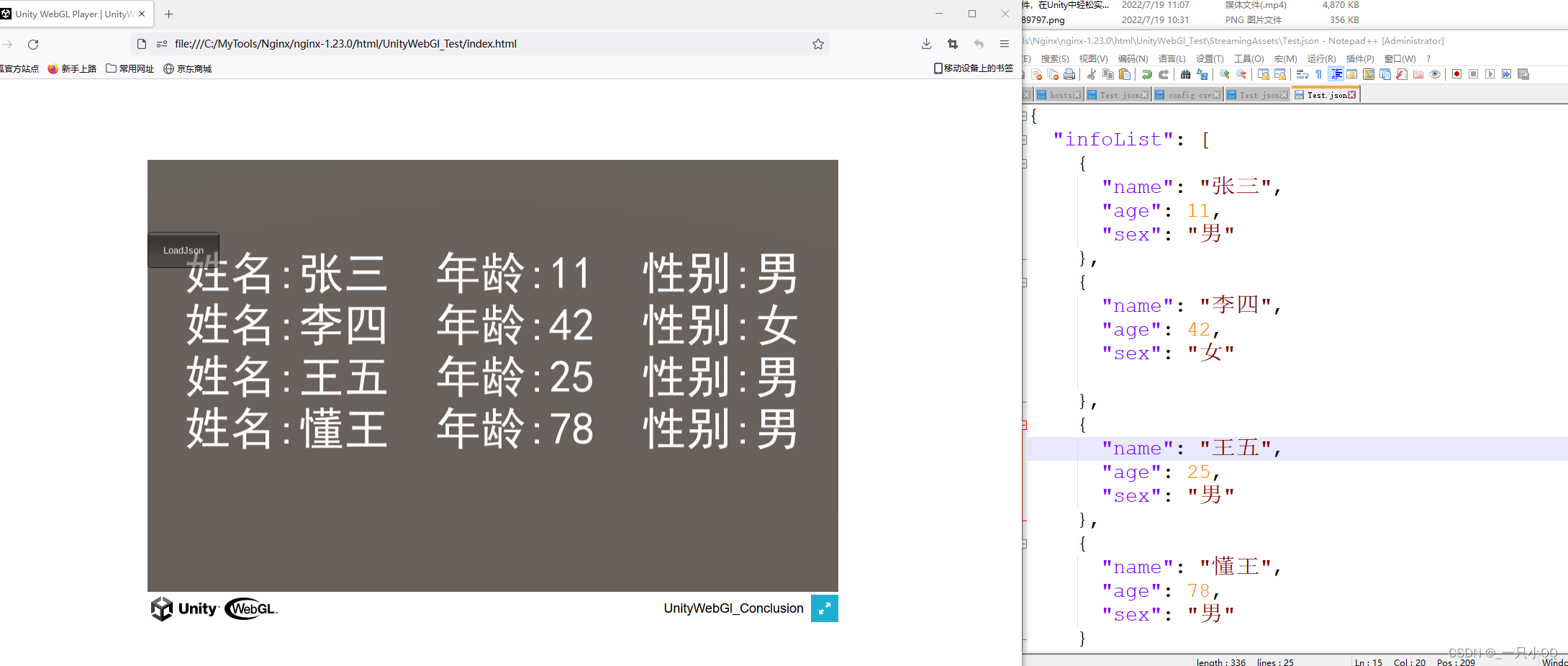
?加载Json文件这里有几个坑
1、这里我用到的是Unity官方自带的解析Json方法,UnityEngine.JsonUtility,只能解决一些简单的问题,我这里只需要简单实现。如果要实现复杂功能还是需要第三方库。JsonUtility.FromJson只能解析首个对象,不能解析多个对象。所以我们的Json文件需要套个壳 [ ],让它变成一个元素。
2、json的保存必须是utf-8且无签名的,不然就会报错:ArgumentException: JSON parse error: Invalid value.
3、使用JsonUtility必须带序列化标签[System.Serializable];
4、注意字体类型,Unity自带的是Arial字体。但是Arial字体并不支持中文,打包UnityWebgl之后中文会消失。这里我们只需要自己找一个支持中文的字体更换即可(我这里用的是黑体)。
?3、加载CSV文件(同加载Json文件)
4、加载Txt文件(同加载Json文件)
【Unity3D学习】用Unity3D简单实现答题系统——可随机出题_哔哩哔哩_bilibili
这部分可以看看这个视频
5、加载视频文件
?(1)这里我在Unity内播放并无什么问题
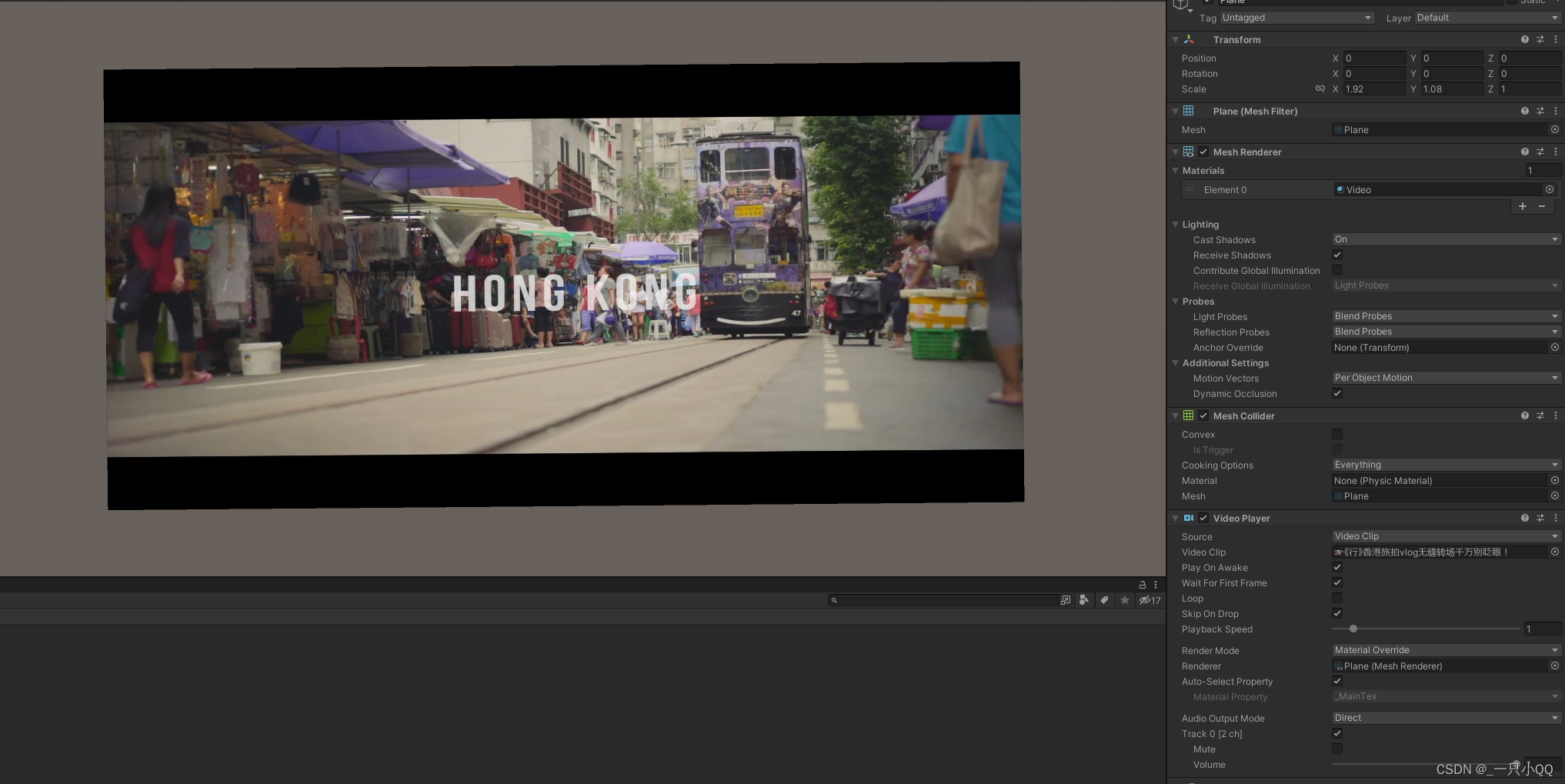
(2)打包之后在浏览器中并没有反应(Edge,谷歌,火狐都试了),F12查看显示没有对应的编译器

?(3)我的解决办法是把视频加载方式改为了URL加载,把视频文件挪到StreamingAssets当中或者nginx路径内。
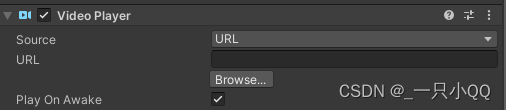
附上代码
using System.Collections;
using System.Collections.Generic;
using UnityEngine;
using UnityEngine.Video;
public class LoadVideo : MonoBehaviour
{
VideoPlayer video;
private void Awake()
{
video = GetComponent<VideoPlayer>();
video.url = Application.streamingAssetsPath + "/01.mp4";
}
}
这里的坑需要注意一下:
1、注意不要遗漏了"/";
2、注意视频文件的后缀;
3、最重要的一点!!!视频文件不能有中文!!!
最后打包出来所有浏览器(谷歌、Edge、火狐)均可正常播放
?6、加载PDF文件
这里我使用到了一个插件PDFViewer,效果如图所示。经过实测在UnityWebgl中也适用
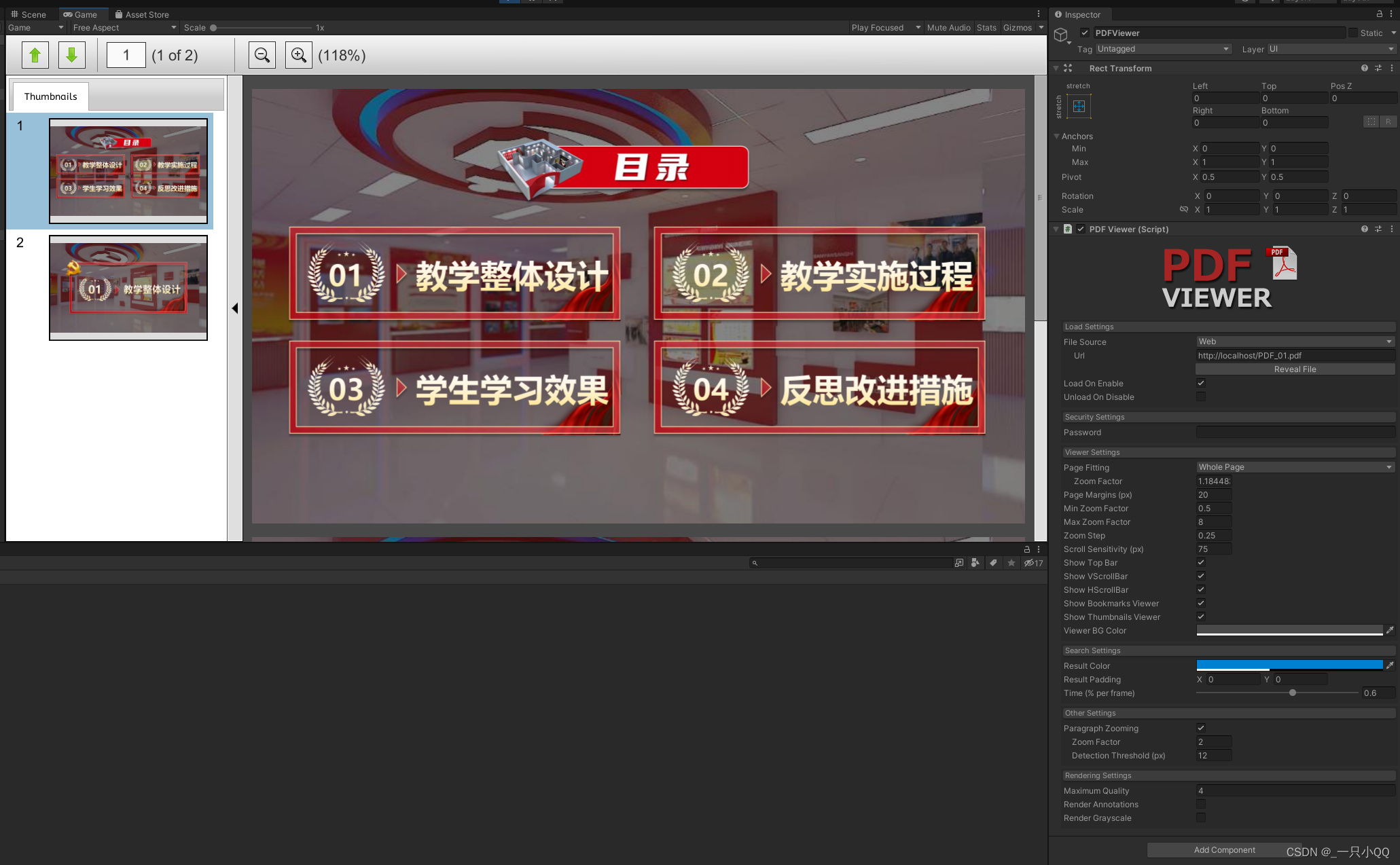
?插件链接附上:
链接:https://pan.baidu.com/s/1Rco-7FWRT1_FYPmMcYVERg
提取码:7gvo
具体使用方法也不是很困难,这里就不写太多了。